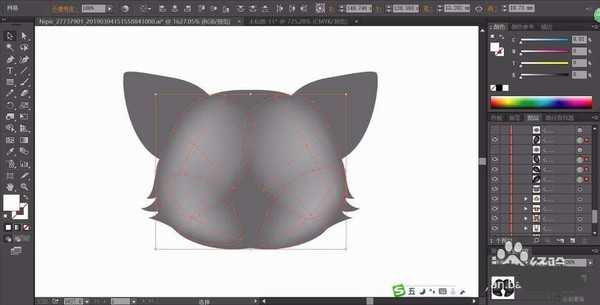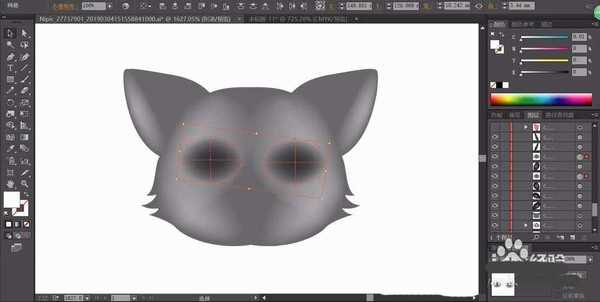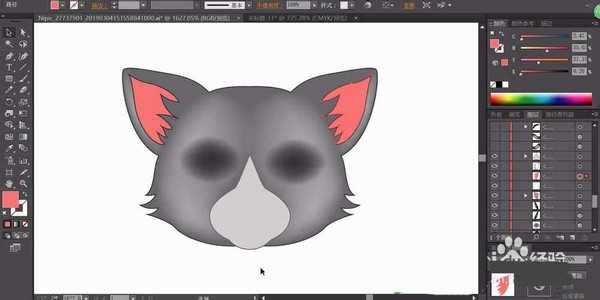很喜欢猫咪,想要自己画一个猫头的头像,该怎么画呢?下面我们就来看看使用ai手绘可爱的小猫的头像,从中学习一下系统的掌握网格工具、渐变工具、元素模式这三种绘制方法的搭配使用技巧,更好的呈现元素的材质与视觉效果,详细的教程请看下文详细介绍。
- 软件名称:
- Adobe Illustrator CC(AI软件) 2018 v22.0.0 简体中文安装版
- 软件大小:
- 797.2MB
- 更新时间:
- 2017-09-26立即下载
1、先用钢笔画出小猫的头部的轮廓,再一一绘制出耳朵、眼晴、嘴唇、胡子、鼻子等细节元素的路径。
2、用灰黑色填充整个小猫的头部轮廓路径,再分别用钢笔画出头部的高光区域的路径,我们填充白色再一一用网格工具做出灰白色的渐变效果,设置这些元素的模式为滤色。
3、使用圆形工具画出小猫的两只眼晴的阴影,我们填充眼晴为灰黑色,再用网格工具做出渐变效果,设置模式为正片叠底,透明度到70%左右。
4、使用钢笔画出小猫的耳朵的内部路径,我们用粉红色来填充,再绘制出小猫的鼻子的路径,我们用灰白色来填充。继续画出小猫的眉毛用黑色填充,画出胡子用灰白色填充。
5、画出小猫的鼻头的路径,我们用红色的渐变填充。画出小猫的嘴巴路径,我们用暗红色来填充,画完成小猫所有的胡子路径并填充灰白色。
6、继续使用钢笔工具一一绘制出小猫头部的所有的高光元素的路径,我们用白色填充,再用网格工具做出黑白色的渐变,设置模式为滤色。在小猫的头部两侧画出暗区路径并用灰黑色的渐变填充,设置模式为正片叠底。
7、使用圆形工具画出小猫眼晴的细节路径,我们分别用网格工具做出灰白色的渐变、橙黄色的渐变效果,最上层的瞳孔用黑色填充。再眼晴的上面位置绘制出高光的路径,我们用灰白色的渐变填充再设置成滤色,完成小猫头像设计。
以上就是ai绘制猫头头像的教程,希望大家喜欢,请继续关注。
相关推荐:
ai怎么画慵懒可爱的小猫咪?
ai CC2018怎么绘制可爱的猫咪头像?
AI怎么画魅惑的猫咪剪影? ai画黑色猫咪的教程
免责声明:本站资源来自互联网收集,仅供用于学习和交流,请遵循相关法律法规,本站一切资源不代表本站立场,如有侵权、后门、不妥请联系本站删除!
稳了!魔兽国服回归的3条重磅消息!官宣时间再确认!
昨天有一位朋友在大神群里分享,自己亚服账号被封号之后居然弹出了国服的封号信息对话框。
这里面让他访问的是一个国服的战网网址,com.cn和后面的zh都非常明白地表明这就是国服战网。
而他在复制这个网址并且进行登录之后,确实是网易的网址,也就是我们熟悉的停服之后国服发布的暴雪游戏产品运营到期开放退款的说明。这是一件比较奇怪的事情,因为以前都没有出现这样的情况,现在突然提示跳转到国服战网的网址,是不是说明了简体中文客户端已经开始进行更新了呢?